Você já passou por isso: tocar Amazon Music no seu celular Android, mas de repente a música congela? Então você precisa fazer uma pausa antes de continuar ouvindo. Se a rede estiver instável, tais situações poderão ocorrer com frequência, resultando em uma experiência ruim para o usuário. Para garantir uma reprodução suave de música, a reprodução offline é sem dúvida uma das melhores soluções. Interessado em como baixar Amazon Music para Android? Então não perca este guia definitivo em 2024. Apresentaremos três métodos úteis para baixar músicas da Amazon para Android, permitindo que você desfrute de uma melhor experiência de reprodução de música.
- Posso ouvir Amazon Music offline?
- Método 1. Baixe Amazon Music para Android com o aplicativo Amazon Music
- Método 2. Baixe Amazon Music para Android com TuneFab Amazon Music Converter
- Método 3. Baixe Amazon Music para Android com TuneFab All-in-One Music Converter
- Perguntas frequentes sobre como baixar Amazon Music para Android
Posso ouvir Amazon Music offline?
Sim você pode. Amazon Music oferece um recurso de download de músicas que permite aos assinantes do Amazon Music Prime e Amazon Music Unlimited baixar músicas da Amazon e reproduzi-las offline. Se você for membro do Amazon Music Unlimited, poderá baixar qualquer música/álbum/lista de reprodução da Amazon que desejar com qualidade de áudio padrão/alta/ultra HD. Mas para usuários do Amazon Music Prime, o único conteúdo que você pode baixar para ouvir offline são as listas de reprodução do Amazon All-Access.
Método 1. Baixe Amazon Music para Android com o aplicativo Amazon Music
Se você tiver assinatura dos dois planos mencionados: Amazon Music Prime e Amazon Music Unlimited, a maneira mais rápida de baixar o Amazon Music adquirido para o telefone é usando o aplicativo oficial.
STEP 1. Baixe e abra o aplicativo Amazon Music em seu telefone Android e faça login em sua conta de assinatura.
STEP 2. Na tela inicial do aplicativo, localize as playlists ou músicas que deseja baixar.
STEP 3. Toque nos três pontos ao lado das músicas e selecione “Download” na lista pop-up.
STEP 4. Se você deseja baixar playlists ou álbuns inteiros, clique no botão de seta para baixo.
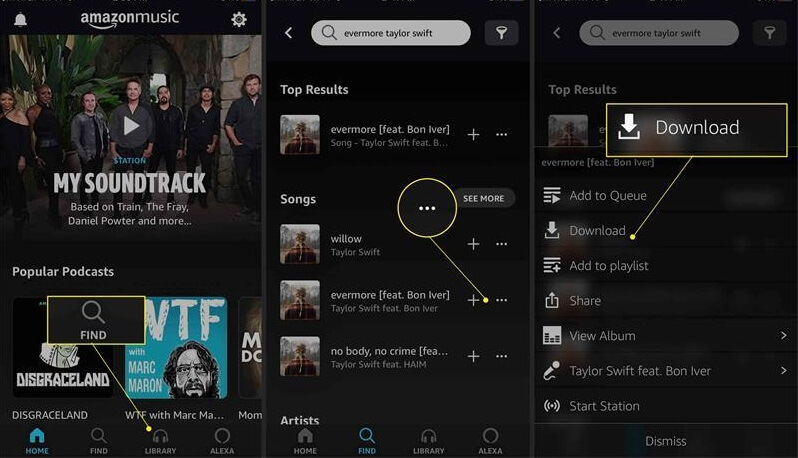
Método 2. Baixe Amazon Music para Android com TuneFab Amazon Music Converter
Embora o download de músicas por meio do aplicativo Amazon Music seja conveniente, ele também apresenta certas limitações. Por exemplo, quando sua assinatura expirar ou você cancelar sua assinatura, as músicas baixadas ficarão inacessíveis. Além disso, devido à proteção DRM, essas músicas off-line só podem ser reproduzidas no aplicativo Amazon Music, o que significa que você não pode compartilhá-las ou transferi-las para reprodutores de outros dispositivos. Além disso, a longo prazo, as taxas de subscrição podem acumular-se como uma despesa significativa.
Então, existe uma maneira de baixar suas músicas favoritas da Amazon sem assinar o Amazon Music e reproduzi-las a qualquer hora e em qualquer lugar? Aqui, recomendamos o uso de um conversor profissional de Amazon Music para Android-Conversor de música TuneFab Amazon.
Este é um software de conversão de formato de música baseado em PC que recupera arquivos de música obtendo informações de link do Amazon Music e, em seguida, remove DRM por meio da conversão de formato. Com este software, você pode baixar músicas/listas de reprodução/álbuns/podcasts do Amazon Music gratuitamente, independentemente de você ter uma assinatura do Amazon Music Prime, Unlimited ou HD. Isto converte músicas da Amazon para MP3, M4A, WAV, FLAC, etc. Isso permite que você curta suas músicas favoritas em seu MP3 player, alto-falantes inteligentes e até mesmo em outros dispositivos Amazon Music não autorizados em qualquer lugar e a qualquer hora.
Se você é um usuário que se preocupa com a qualidade das músicas, TuneFab Amazon Music Converter com certeza irá surpreendê-lo. Porque permite que os usuários ajustem os parâmetros de áudio, como taxa de bits e taxa de amostragem, para configurações como 320 kbps e 44.1 kHz para garantir a melhor qualidade de som após baixando Amazon Music para o computador. Além disso, o software suporta download de várias listas de reprodução ou álbuns com um clique a uma velocidade 5X mais rápida.
A seguir, vamos dar uma olhada em como funciona o TuneFab Amazon Music Converter.
Etapa 1. Baixe o TuneFab Amazon Music Converter
Após instalar e baixar o software em seu computador, clique duas vezes para executá-lo. Na página de boas-vindas, clique em “Abrir o Amazon web player”. Como incorpora a página da Amazon, você pode acessar diretamente a biblioteca completa de música online.

Etapa 2. Faça login na sua conta da Amazon
Uma vez na página principal, clique no botão “Login” no canto superior direito para fazer login no web player integrado usando sua conta Amazon.

Etapa 3. Adicione músicas à lista de conversão
Agora você pode navegar ou pesquisar músicas, listas de reprodução, etc. da Amazon. Depois de encontrar os itens que deseja baixar, basta arrastá-los para o botão flutuante “+” para adicioná-los à lista de conversão.

Etapa 4. Defina o formato de saída
Em seguida, clique em “Converter todos os arquivos para” para definir o formato de todas as faixas ou selecione músicas individuais e clique em “Formato de saída” para definir o formato.

Passo 5. Personalize a qualidade da música
Se quiser fazer configurações avançadas de qualidade, local de download, etc., você pode selecionar “Preferências” no canto superior direito da página.

Etapa 6. Comece a converter músicas da Amazon
Por fim, clique em “Converter tudo” para iniciar o processo de conversão. Após a conclusão do download, você poderá visualizar os arquivos de saída na seção "Concluído". Agora você pode transferir essas músicas da Amazon para o seu telefone Android para reprodução offline.

Método 3. Baixe Amazon Music para Android com TuneFab All-in-One Music Converter
O último método para baixar Amazon Music para Android é usar o Conversor de música tudo-em-um TuneFab. Este software é capaz de baixar todas as músicas do Amazon Music, incluindo Amazon Music Free, Prime, Unlimited e HD para formatos de áudio sem DRM, como MP3, M4A, WAV, FLAC, etc. % para conversões. Portanto, com o TuneFab All-in-one Music Converter, você pode aproveite o Amazon Prime Music off-line mesmo sem ser membro.
O que é ainda melhor é que o TuneFab All-in-One Music Converter não apenas copia músicas da Amazon, como o próprio nome sugere, mas também integra várias plataformas de streaming de música, como Spotify, Apple Music, YouTube Music, Deezer Music, Pandora Music, etc. É equipado com reprodutores de música integrados para cada plataforma. Isso significa que se você deseja converter músicas da Amazon, você pode navegar, baixar e ouvir músicas diretamente como se estivesse na plataforma oficial.
Aqui estão as etapas específicas:
STEP 1. Baixe e instale o software. Após abrir o software, selecione “Amazon Music” na interface principal.
STEP 2. Em seguida, você deverá fazer login no web player por meio de sua conta Amazon.
STEP 3. Navegue pela biblioteca de música e selecione as músicas, listas de reprodução, álbuns ou podcasts que deseja baixar. Arraste e solte-os diretamente no botão “+” flutuando no lado direito para adicioná-los à fila de conversão.
STEP 4. Se você deseja converter todas as músicas para o formato MP3, clique na opção “Converter todos os arquivos para” no canto superior direito da janela pop-up para configurá-lo. Você também pode selecionar individualmente uma música e alterar seu formato de saída na seção “Formato de saída”.
STEP 5. Por fim, clique em “Converter tudo” para iniciar o download. Após a conclusão do download, verifique o histórico de downloads na seção "Concluído". Clique no botão "Exibir arquivo de saída" para visualizar os arquivos. Depois, você pode transferir esses arquivos de música da Amazon para o seu telefone Android para uma reprodução flexível.
Perguntas frequentes sobre como baixar Amazon Music para Android
Posso baixar o Amazon Music para ouvir offline em vários dispositivos Android com a mesma conta?
Sim você pode. No entanto, pode haver limitações no número de dispositivos para os quais você pode baixar conteúdo simultaneamente, dependendo do seu plano de assinatura:
• No Amazon Music Prime, você só pode transmitir ou fazer download em um dispositivo por vez.
• Para o Amazon Music Unlimited, se você tiver um plano individual, poderá acessar os recursos de assinatura em um dispositivo por vez. Se você tiver um plano familiar, poderá transmitir ou baixar Amazon Music em até seis dispositivos simultaneamente.
Onde o Amazon Music baixa para Android?
Em dispositivos diferentes, o Amazon Music pode ser armazenado em locais diferentes. Se você quiser saber para onde o Amazon Music baixa no Android, após baixar as músicas, você precisa ir ao Menu do aplicativo e encontrar “Configurações”. Clique nele e localize a opção que exibe o Local de download do Amazon Music. Preste atenção se seus arquivos são baixados para armazenamento interno ou externo. Finalmente, encontre os arquivos de música baixados no local correspondente em seu gerenciador de arquivos local.
Conclusão
Acima estão os três métodos que apresentamos para baixar Amazon Music para dispositivos Android. Se você tiver uma assinatura do Amazon Music, poderá baixá-lo e ouvi-lo diretamente usando o aplicativo oficial. No entanto, se preferir não incorrer em custos mensais para um plano de assinatura, você pode usar Conversor de música TuneFab Amazon para remover DRM das músicas e convertê-las para o formato MP3 para baixar para o seu computador ou transferir para o seu dispositivo Android. Se você quiser curtir todas as músicas da Amazon gratuitamente, não hesite em experimentar agora!
Você pode gostar
Como baixar Amazon Music para iPhone (todas as formas)
Como baixar músicas da Amazon para o MP3 Player facilmente













